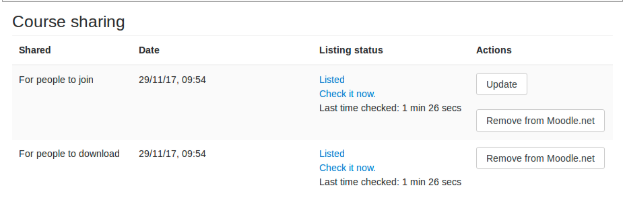Publier un cours
Modèle:MoodleNet ==Manières de partager un cours==
Lorsque vous partagez un cours, vous pouvez choisir de le rendre disponible ou non.
- à télécharger (sous forme de fichier de sauvegarde du cours) OU
- pour vous inscrire sur votre site
Connexion à Moodle.net
Un administrateur doit d'abord vérifier dans Administration du site > Enregistrement que votre site Moodle est enregistré.
Partager un cours à télécharger
- Allez dans Administration des cours > Partager (disponible uniquement pour les utilisateurs ayant la capacité moodle/course:publish)
- Cliquez sur le bouton "Partager ce cours pour que les gens le téléchargent".
- Entrez les informations sur le cours
- Cliquez sur "Téléchargez ce cours"
- Sélectionnez les données à inclure dans la sauvegarde
- Créez la sauvegarde du cours
Le cours devra ensuite être approuvé par l'administrateur de Moodle.net avant d'apparaître dans la liste des cours.
Mise à jour d'une sauvegarde de cours
Si vous améliorez le cours et souhaitez mettre à jour la sauvegarde du cours, supprimez-la d'abord du hub, puis partagez-la à nouveau. Vous pouvez également partager différentes versions du même cours.
Partager un cours auquel les gens peuvent s'inscrire
Vous pouvez afficher un lien vers votre cours sur Moodle.net.
- Allez dans Administration des cours > Partager (disponible uniquement pour les utilisateurs ayant la capacité moodle/course:publish)
- Cliquez sur le bouton "Partager ce cours pour que les gens s'y inscrivent"
- Entrez les informations sur le cours
- Cliquez sur "Partager ce cours".
Le cours devra ensuite être approuvé par l'administrateur de Moodle.net avant d'apparaître dans la liste des cours.
Vous pouvez modifier les informations sur le cours en cliquant sur le bouton "Mise à jour" dans la colonne des actions.
"Remarque : Vous devez aussi vous assurer que les utilisateurs peuvent s'inscrire au cours que vous venez de publier. Cela signifie normalement que l'auto-inscription par courriel est activée pour le site et que l'auto-inscription est activé pour le cours.
Liste Moodle.net
Vous pouvez vérifier si votre cours a été approuvé et est répertorié sur Moodle.net comme suit :
- Allez dans Administration des cours > Partager.
- Cliquez sur le lien "Vérifiez-le maintenant" dans la colonne de la liste
Votre site Moodle contactera Moodle.net et mettra à jour le statut de votre cours.
Supprimer un cours de Moodle.net
Si vous le souhaitez, vous pouvez supprimer votre cours de Moodle.net à tout moment.
- Allez dans Administration des cours > Partager.
- Cliquez sur le bouton "Supprimer de Moodle.net" dans la colonne des actions
Capabilities
Seuls les utilisateurs ayant la capacité moodle/course:publish (par défaut, seuls les utilisateurs ayant le rôle de manager peuvent partager des cours sur Moodle.net. La capacité moodle/backup:backuptargethub est également requise pour partager des cours à télécharger.
Permettre aux enseignants de partager leurs cours
Un administrateur peut permettre aux enseignants de partager leurs cours sur un hub en autorisant la capacité "moodle/cours:publish" pour le rôle d'enseignant.
- Allez dans Administration du site > Utilisateurs > Permissions > Définition des rôles.
- Cliquez sur l'icône d'édition en face du rôle de l'enseignant
- Sur la page du rôle d'édition, collez moodle/course:publish dans la boîte de filtre
- Cochez la case ci-contre moodle/course:publish pour autoriser la capacité
- Cliquez sur le "Enregistrer les modifications".